Zum Austausch von Kalenderdaten und Termininformationen existieren das Standardformat vCalendar sowie dessen Nachfolger iCalendar. Die von Kalendersystemen wie Microsoft Exchange und Google Calendar bei Einladungen, Terminaktualisierungen und -absagen versendeten E-Mails enthalten Anhänge des Inhaltstyps text/calendar, die die entsprechenden Kalenderdaten im Format iCalendar kodieren.
Für eine übersichtliche Anzeige derartiger Anhänge im Terminal-basierten E-Mail-Programm Alpine, das auf vielen Linux-Systemen zur Verfügung steht, eignet sich das von Wayne Morrison angebotene freie Perl-Skript vcal, das zusammen mit einer Handbuchseite von http://waynemorrison.com/software/ heruntergeladen werden kann. Es beherrscht die Anzeige von vCalendar- und iCalendar-Dateien im Terminal und lässt sich bei Alpine über die Datei $HOME/.mailcap als Betrachter für den Typ text/calendar einbinden. Hierfür empfiehlt sich folgende mailcap-Zeile:
text/calendar; vcal -all '%s' | less; needsterminal
Eine Beispiel-Mail von MS Exchange könnte so aussehen:
Der Mail-Inhalt ist hier leer, da der Absender keinen Inhalt angab und Exchange (anders als z. B. der Google-Kalender) von sich aus keine Angaben zum Termin in den Inhalt einfügt. Um zu erfahren, worum es bei dieser Mail geht, empfiehlt sich eine geeignete Anzeige des Terminanhangs.
Wenn man bei Alpine mit dem Kommando V in den ATTACHMENT INDEX wechselt, sieht es in der Beispiel-Mail so aus:
Um die Termindetails zu sehen, geht man mit dem Cursor auf den 3. Anhang vom Typ Text/CALENDAR und aktiviert dessen Anzeige durch ENTER, V oder >. Alpine fragt:
Wenn man mit Y oder ENTER antwortet, sieht man im Beispiel Folgendes:
Das Format der Anzeige lässt sich durch die im Handbuch genannten Optionen anpassen. In der obigen mailcap-Zeile wurde die Option -all gewählt, die alle Daten anzeigt.
Das invers dargestellte (END) am Ende des Textes kommt vom Kommando less, das als Pager gestartet wird. Mit Q kann man diese Anzeige beenden:

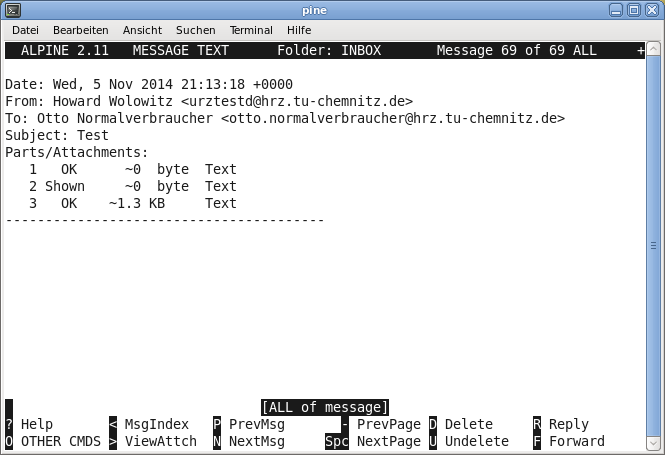
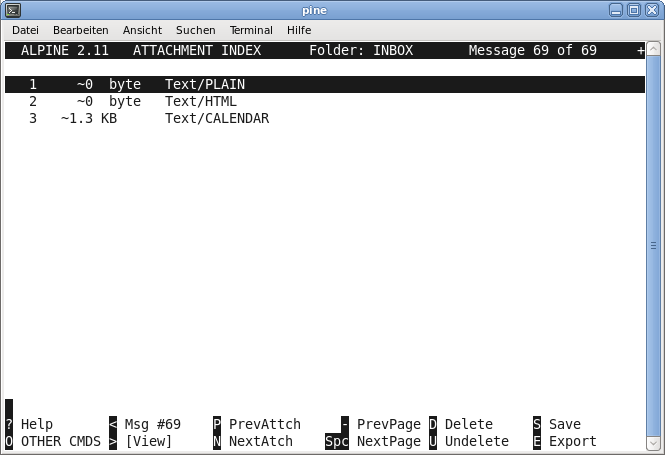
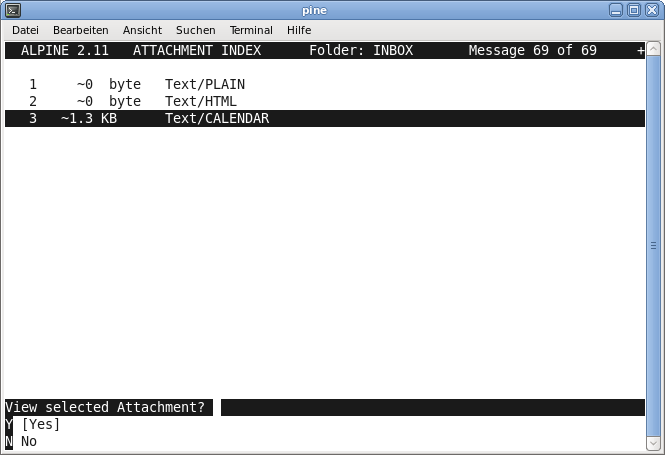
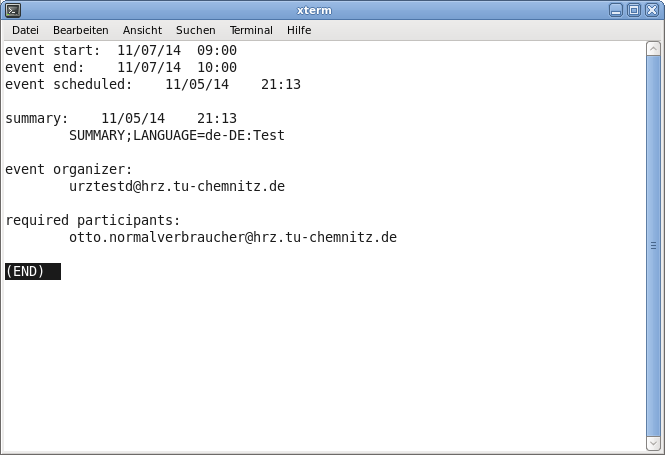
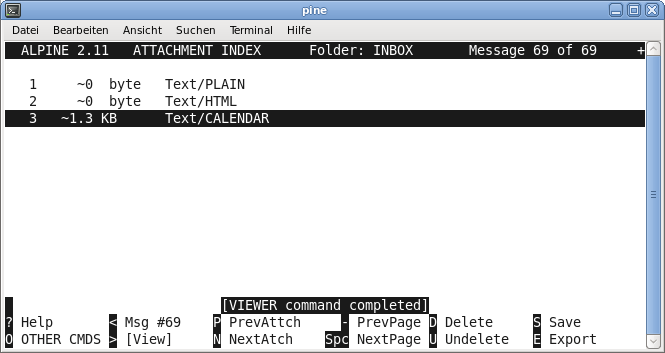
Schreibe einen Kommentar
Du musst angemeldet sein, um einen Kommentar abzugeben.